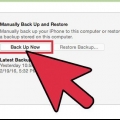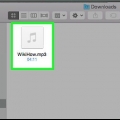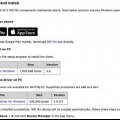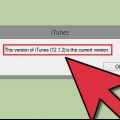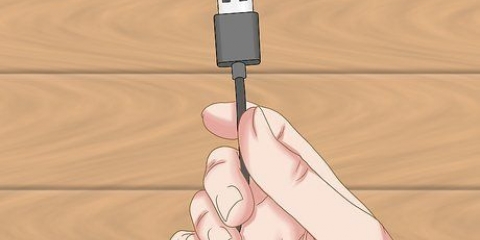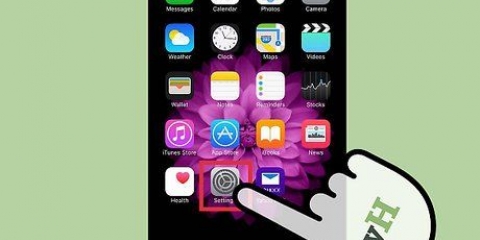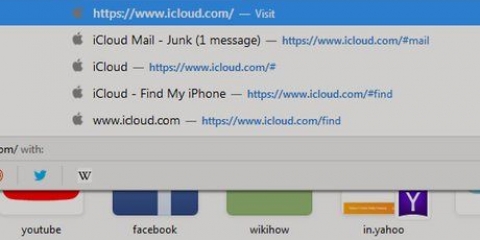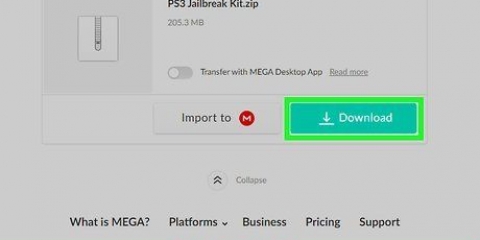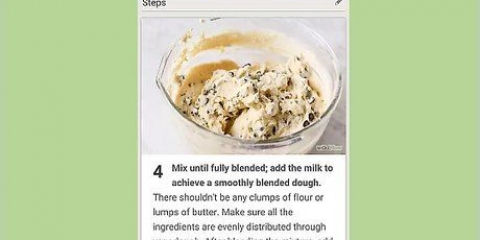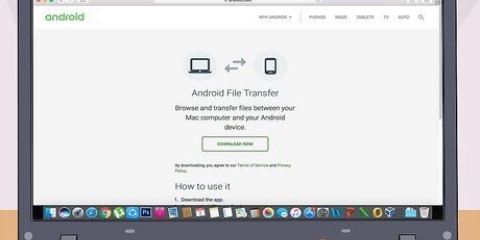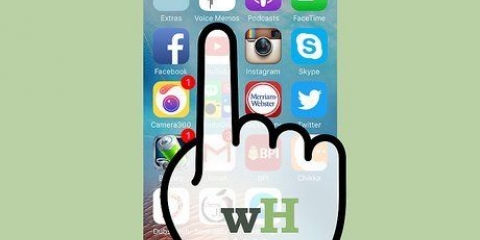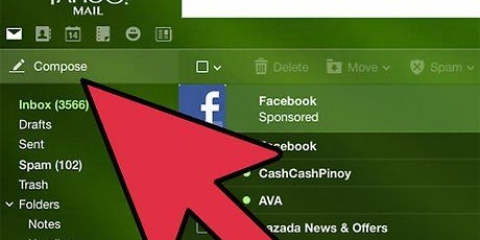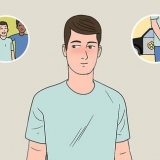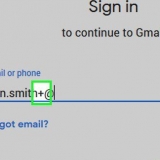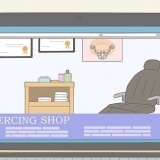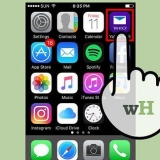Apri il Impostazioni-app. Tocca il tuo ID Apple in alto. Tocca iCloud. Tocca Backup su iCloud. Tocca Esegui il backup ora.

Se stai utilizzando un computer Linux, fai clic sul collegamento per il download della versione di Linux che stai utilizzando. Assicurati di seguire tutte le istruzioni di installazione fornite. Gli utenti Windows possono utilizzare Cydia Impactor per eseguire il jailbreak e installare Cydia su iPhone con iOS 13 e versioni precedenti.









Apri il Impostazioni-app. Tocca la lente d`ingrandimento nell`angolo in alto a destra. Nel menu Impostazioni, cerca "Backup". Tocca l`opzione Backup e ripristino. Tocca Dati di backup. Tocca backup.
Samsung LGE HTC Sony Motorola huawei ZTE

Vai a https://sviluppatore.androide.com/studio/releases/platform-tools in un browser web. Fare clic sul collegamento per il download del sistema operativo del computer. Apri il file zip nel tuo browser web o nella cartella Download. Estrai la cartella "Strumenti della piattaforma" sul desktop o in un`altra posizione a tua scelta.
Apri il Impostazioni app nel menu App. Tocca Info sul telefono. Tocca sette volte numero di build per sbloccare le opzioni sviluppatore. Tocca il pulsante Indietro nell`angolo in alto a destra per tornare al menu Impostazioni principale. Tocca Opzioni per gli sviluppatori. Tocca l`interruttore per abilitare lo sblocco OEM (se disponibile) e inserisci la tua password. Tocca l`interruttore per abilitare il debug USB e inserisci la tua password.
Tieni i pulsanti Alza il volume e Acceso spento premuto per avviare nel menu del bootloader sulla maggior parte dei telefoni Android. Rilascia il pulsante di accensione e continua a tenere premuto il pulsante di aumento del volume quando vedi il logo del tuo telefono sullo schermo. Alcuni modelli di telefono richiedono l`utilizzo dei pulsanti Volume basso e Acceso spento tenere premuto per avviare il menu del bootloader. Sui telefoni Samsung Galaxy con un pulsante Bixby, premi i pulsanti contemporaneamente Bixby, Volume basso e Acceso spento, e tienili tutti giù. In alternativa, puoi collegare il telefono al computer, aprire il Terminale sul Mac (o aprire la cartella "Strumenti piattaforma"), fare clic con il pulsante destro del mouse su uno spazio vuoto e fare clic su Apri la finestra di Powershell qui. genere adb riavvia il bootloader e premere accedere. 
Per verificare se il tuo telefono è collegato correttamente, digita il comando "dispositivi adb". Ora dovrebbe essere visualizzato il numero di serie del tuo telefono. Per vedere se il tuo bootloader è sbloccabile, digita il comando `fastboot flashing get_unlock_ability`. La restituzione del codice "1" sbloccherà il bootloader del tuo telefono. Se il codice è "0", il bootloader non può essere sbloccato e dovrai trovare un modo non ufficiale per sbloccare il bootloader del tuo telefono.
Tieni presente che molto probabilmente ciò annullerà la garanzia del tuo telefono. Gli utenti Samsung non possono sbloccare il loro bootloader utilizzando il Terminale o la riga di comando. Inizia Odino invece.
Vai a https://twrp.io/Dispositivi/ in un browser web. Fare clic sul nome del produttore del telefono. Clicca sul modello del tuo telefono. Fare clic sul collegamento per il download per scaricare TWRP per il telefono. Scarica l`ultimo `.img` per TWRP (gli utenti Samsung scaricano il file `.img.tar`).
Vai a https://github.com/topjohnwu/Magisk in un browser web. Scorri verso il basso e fai clic sull`ultima versione di Magisk in "Download". Salva il file zip sul telefono in un punto in cui puoi ritrovarlo facilmente. È possibile trasferire file tramite connessione USB.


Tocca installare. Cerca e seleziona il file zip di Magisk. Scorri per eseguire il flashing del file Magisk sul telefono (gli utenti Samsung dovrebbero anche utilizzare questo metodo per installare il file No Verity).
Fai il jailbreak del tuo telefono
Contenuto
Il jailbreak del telefono ti consente di personalizzare il tuo dispositivo, accedere al file system di root, scaricare app da fonti non ufficiali e apportare altre modifiche con privilegi di sviluppatore. Jailbreaking è il termine utilizzato per i dispositivi Apple iOS mentre "rooting" è il termine usato per descrivere la procedura di jailbreak per i telefoni Android. Questo tutorial ti insegnerà come eseguire il jailbreak del tuo telefono.
Passi
Metodo 1 di 2: jailbreak del tuo iPhone

1. Verifica se il tuo iPhone è compatibile. Esistono diversi metodi di jailbreak per diverse versioni di iOS. Attualmente l`unico jailbreak per iOS 14 è Checkra1n. Checkra1n funziona per iOS 12 - 13 su iPhone 5 tramite iPhone X. Per iOS 14, Checkra1n attualmente supporta iPhone 6s, 6s Plus e SE, con il supporto per altri modelli di iPhone in arrivo. Hai anche bisogno di un computer Mac o Linux per installare Checkra1n. Ricontrolla più tardi per il supporto di Windows. Usa i seguenti passaggi per controllare il tuo modello di iPhone e la versione di iOS.
- Apri l`app Impostazioni.
- Tocca Generale.
- Tocca Di.
- Nota quale versione di iOS hai (accanto a "Versione software").
- Annota il modello del tuo iPhone (accanto a "Modello").

2. Comprendere i rischi del jailbreak. Il jailbreak consente al tuo iPhone di accedere a software e modifiche non approvate da Apple. Rimuove anche molte misure di sicurezza che Apple ha messo in atto. Questo ti mette a rischio di scaricare virus e malware sul tuo iPhone. Alcune app potrebbero non funzionare più su un iPhone jailbroken. In rari casi, il processo di jailbreak può rendere inutilizzabile il tuo iPhone. Il jailbreak non è supportato da Apple e annullerà qualsiasi garanzia che hai ancora sul tuo iPhone. Continua a tuo rischio.
Inoltre, tieni presente che tutti i jailbreak per iOS 12 e versioni successive sono jailbreak semi-untethered. Ciò significa che il jailbreak funzionerà fino al riavvio del tuo iPhone. Dopo aver riavviato il tuo iPhone, dovrai utilizzare l`app Checkra1n sul tuo computer per riattivare il jailbreak.

3. Esegui il backup del tuo iPhone. Questo proteggerà i tuoi dati nel caso qualcosa vada storto durante il jailbreak. Puoi eseguire il backup di tutti i dati sul tuo iPhone su iTunes o Finder sul tuo computer Mac. Puoi anche utilizzare i seguenti passaggi per eseguire il backup dei dati su iCloud:

4. Vai ahttps://checkra.in/rilasci/0.11.0 beta in un browser web. Questo è il sito Web da cui è possibile scaricare il jailbreak di Checkra1n.

5. Scorri verso il basso e fai clicScarica per macOS. Questo scaricherà il file di installazione per Checkra1n sul tuo computer Mac.

6. Apri il file di installazione. Puoi trovare il file di installazione nella cartella Download o nel tuo browser web. Fare doppio clic su di esso per aprirlo. Quindi trascina l`app Checkra1n nella cartella Applicazioni.

7. Collega il tuo iPhone al computer. Usa il cavo Lightning fornito con il tuo iPhone per collegarlo a una porta USB disponibile sul tuo computer.

8. Apri Checkra1n. Il programma è riconoscibile da un`icona nera con un`immagine che ricorda due pezzi degli scacchi. Fare clic sull`icona nella cartella Applicazioni per aprire Checkra1n. Dovrebbe rilevare il tuo modello di iPhone e mostrarlo nella parte superiore dell`app Checkra1n.

9. Accendi il tuo iPhone e fai clicInizio. Questa opzione si trova nell`angolo in basso a destra dell`app Checkra1n sul tuo Mac. Questo avvierà il processo di jailbreak. L`app Checkra1n ti guiderà attraverso il processo. Inizierà informandoti che sarà necessario mettere il tuo dispositivo in modalità di ripristino. Ciò dovrebbe avvenire automaticamente, ma alcuni dispositivi richiedono di mettere manualmente il tuo iPhone in modalità di ripristino. Se è così, ti darà le istruzioni su come farlo.

10. clicca suSuccessiva. Questo metterà il tuo iPhone in modalità di ripristino. Dovresti vedere l`immagine di un cavo Lightning sullo schermo del tuo iPhone.
Se vuoi provare a eseguire il jailbreak di un modello di iPhone non supportato (ad esempio, un iPhone X con iOS 14), puoi andare su Opzioni fare clic e quindi selezionare "Consenti versioni iOS/iPadOS/tvOS non testate". Tieni presente che l`utilizzo di modelli non testati potrebbe non funzionare correttamente. Ciò significa che potresti essere maggiormente a rischio di danneggiare il tuo iPhone. Utilizzare modelli non testati a proprio rischio.

11. Leggi le istruzioni e cliccaInizio. Le istruzioni sullo schermo ti diranno come mettere il tuo iPhone in modalità DFU (Device Firmware Update). Sulla maggior parte dei modelli di iPhone supportati, premi contemporaneamente il pulsante di accensione e il pulsante Home oppure il pulsante laterale e il pulsante di riduzione del volume su iPhone che non dispongono di un pulsante Home.

12. Metti il tuo dispositivo in modalità DFU. Premi i pulsanti necessari per mettere il tuo iPhone in modalità DFU quando richiesto da Checkra1n sul tuo computer.

13. Rilascia il pulsante di accensione o il pulsante laterale. Quando richiesto da Checkra1n, rilasciare il pulsante di accensione o il pulsante laterale. Questo metterà il tuo iPhone in modalità DFU. Il jailbreak di Checkra1n verrà installato sul tuo iPhone mentre è in modalità DFU. Vedrai il logo Apple con sopra il logo Checkra1n. Vedrai anche del testo sullo schermo del tuo iPhone. Al riavvio del tuo iPhone, verrà eseguito il jailbreak e l`app Checkra1n installata.
Quando apri l`app Checkra1n sul tuo iPhone, ti dà la possibilità di installare Cydia: è l`app store non ufficiale per app e modifiche di jailbreak.
Metodo 2 di 2: eseguire il root del tuo Android

1. Conosci i rischi del rooting del tuo telefono. Il rooting del tuo telefono ti dà i diritti di superutente sul tuo telefono. Il processo di rooting del telefono varia molto da modello a modello. Inoltre, rimuove molte delle funzionalità di sicurezza integrate da Google. Ciò espone il tuo telefono a un rischio maggiore di virus e malware. Alcune app e servizi potrebbero non funzionare più su un telefono con root. Molti gestori non supportano il rooting del telefono e potrebbero negare l`accesso alla propria rete. Nella maggior parte dei casi, il rooting del telefono invalida la garanzia del tuo operatore o del produttore del telefono. Procedete a vostro rischio.
- Molti modelli di telefoni e operatori non consentono di sbloccare il bootloader. Se non riesci a sbloccare il bootloader, potresti riuscire a trovare un modo non ufficiale per sbloccare il bootloader su https://forum.sviluppatori xda.com/. Se non riesci a trovare un modo non ufficiale per sbloccare il bootloader del tuo telefono, è improbabile che tu possa eseguire il root del tuo telefono.
- Lo sblocco del bootloader sui telefoni Samsung interromperà il sistema di sicurezza Knox. Non riceverai servizi Samsung come Galaxy Store, Samsung Pay, Samsung Cloud, ecc. potrebbe usare di più. Inoltre, il processo cancellerà tutti i dati dal tuo telefono.

2. Eseguire il backup di tutto ciò che si desidera conservare sul telefono. Il processo di rooting del tuo telefono Android richiede il flashing di un nuovo sistema di ripristino sul tuo telefono. Questo cancellerà tutti i dati sul tuo telefono. Prima di iniziare, trasferisci tutte le foto e i video che desideri conservare sul tuo computer o sul cloud storage. Puoi eseguire il backup delle impostazioni del tuo account, dei dati delle app e di altre informazioni sul tuo account Google Cloud utilizzando i seguenti passaggi:

3. Installa i driver USB del tuo telefono. Hai bisogno dei driver USB per il tuo telefono Android per comunicare con il tuo computer, specialmente se si tratta di un computer Windows. È necessario scaricare i driver dalla pagina Web del produttore. Cerca online i driver per la marca e il modello del tuo telefono Android. Trova i driver sulla pagina Web del produttore e scaricali e installali. Di seguito sono riportati alcuni siti Web da cui è possibile scaricare i driver di dispositivo per il tuo telefono Android:

4. Ottieni il codice di sblocco dal produttore del tuo telefono (se necessario). Alcuni produttori di telefoni, come Sony, Motorola, HTC e huawei richiedono di richiedere un codice speciale per sbloccare il bootloader per il tuo telefono. Per farlo, devi andare alla pagina di sblocco del bootloader del produttore e selezionare il tuo modello di telefono. Quindi devi accedere o creare un account per richiedere un codice di sblocco. Dovresti ricevere il codice di sblocco del bootloader ed eventuali istruzioni speciali via e-mail.
Samsung non offre codici di sblocco per i propri prodotti. Invece dovresti scarica e installa un programma separato chiamato Odin che può essere utilizzato per eseguire il flashing del nuovo firmware sui telefoni Samsung. Odin è disponibile sia per Windows che per Mac.

5. Scarica e installa l`SDK Android. Android SDK è una raccolta di strumenti da riga di comando che ti consentono di interagire con il tuo dispositivo utilizzando il prompt dei comandi o il terminale. Segui i passaggi seguenti per scaricare l`SDK Android.

6. Attiva lo sblocco OEM e il debug USB sul tuo telefono. Per comunicare con il telefono sul computer, è necessario abilitare lo sblocco OEM e il debug USB. Non tutti i telefoni hanno lo sblocco OEM. Se il tuo telefono non ha lo sblocco OEM, puoi comunque eseguire il root del telefono su determinati modelli. Con altri modelli non è possibile eseguire il root del telefono. Segui i passaggi seguenti per abilitare lo sblocco OEM e il debug USB.

7. Avvia il telefono in modalità bootloader e collegalo al computer. Il modo in cui lo fai varia a seconda della marca e del modello del tuo telefono. Per prima cosa devi spegnere completamente il telefono. Quindi devi tenere premuta una combinazione di tasti per mettere il telefono in modalità bootloader. Se il telefono visualizza un menu di avvio, utilizzare i tasti volume su e volume giù per navigare nel menu. Premere il tasto di accensione per selezionare l`opzione del bootloader. La combinazione di pulsanti per sbloccare il bootloader è la seguente:

8. Apri il Terminale su Mac o la cartella `Platform-tools` in una finestra di cmd/Powershell in Windows. Su un Mac, tutto ciò che devi fare è aprire il Terminale. Su Windows, apri la cartella Platform-tools che hai scaricato ed estratto, tieni premuto Maiusc e fai clic con il pulsante destro del mouse su uno spazio vuoto. Quindi fare clic su Apri la finestra di Powershell qui.

9. Immettere il comando per sbloccare il bootloader del telefono. Questo è diverso a seconda della marca e del modello del telefono. Il comando più comune per sbloccare il bootloader è "fastboot oem unlock" o "fastboot flashing unlock". Alcuni modelli di telefono richiedono l`inserimento del codice di sblocco oltre al comando. Segui le istruzioni del produttore del tuo telefono per inserire il comando di sblocco corretto. Potresti anche visualizzare una richiesta di conferma sullo schermo del tuo telefono. In tal caso, utilizzare i tasti del volume per selezionare l`opzione per confermare che si desidera sbloccare il bootloader.

10. Scarica TWRP per il tuo telefono. TWRP è un programma di ripristino personalizzato che consente di installare software personalizzato sul telefono, incluso il software necessario per eseguire il root del telefono. TWRP non è disponibile per tutti i modelli di telefono, ma è disponibile per la maggior parte. Se non riesci a trovarlo sul sito, prova a cercare online o su sviluppatori xda.com. Usa i seguenti passaggi per scaricare TWRP per il tuo modello di telefono:

11. Scarica Magisk. Magisk è l`utilità che utilizzerai per eseguire il root del tuo telefono. Per scaricare Magisk, procedi come segue:

12. Avvia il telefono in modalità di avvio rapido e collegalo al computer. Se il telefono non è ancora in modalità di avvio rapido e connesso al computer, utilizzare gli stessi metodi di prima per metterlo in modalità di avvio rapido e utilizzare il cavo USB per collegarlo al computer. Apri il Terminale o Powershell nella cartella Strumenti della piattaforma e digita "dispositivi adb" e premi invio per assicurarti che sia connesso.

13. genere barca veloce e trascina il file immagine TWRP nella finestra. Questo ti indicherà di avviare il tuo telefono nel ripristino personalizzato TWRP dal file sul tuo computer. Questo non installerà TWRP sul tuo telefono, ma avvierà temporaneamente il telefono in TWRP. Quando il tuo telefono si avvia TWRP, seleziona "Mantieni sola lettura" e fai scorrere le frecce in basso a destra.
Utenti Samsung è necessario aprire Odin e in Windows acceso AP o su Mac all`indirizzo PDA cliccare. Seleziona la TWRP `img.tar` e fare clic Aprire. Fare clic sulla scheda Opzioni e deseleziona Recupero automatico. Quindi fare clic su Inizio per eseguire il flashing della TWRP sul telefono. Successivamente, è necessario riavviare il telefono in modalità di ripristino per avviare TWRP. Dovrai anche utilizzare TWRP per cancellare i dati sul tuo telefono per rimuovere la crittografia. Inoltre, devi avere un file chiamato No Verity qui scaricare e salvare nella memoria interna del telefono. Questo file impedirà al telefono di entrare in un ciclo di avvio e non essere in grado di funzionare.

14. Flash Magisk sul tuo telefono. Quasi finito. Una volta eseguito il flashing di Magisk sul telefono, si riavvierà e quindi verrà eseguito il root. Segui i seguenti passaggi per eseguire il flashing di Magisk sul telefono in TWRP.
Consigli
- Prova a utilizzare un cavo USB o una porta USB diversi sul tuo computer se non riconosce il tuo iPhone o Android durante il jailbreak. Questo può aiutare a escludere problemi hardware difettosi. Sui telefoni Android, assicurati di avere installato i driver più recenti per il tuo telefono e che siano aggiornati.
- Prova a installare tutti gli aggiornamenti richiesti sul tuo computer, telefono e in iTunes (se stai eseguendo il jailbreak di un iPhone) se riscontri problemi o errori durante il jailbreak del tuo dispositivo. Il software obsoleto a volte può interferire con il jailbreak o il rooting.
- Provare eseguire il root del tuo Android o effettuare il jailbreak del tuo iPhone annulla, se il tuo dispositivo non funziona più correttamente dopo la procedura. In alcuni casi, il telefono non funzionerà correttamente se presenta problemi software o se non è più compatibile con il software jailbreak.
- Prova a riavviare il telefono e il computer se riscontri errori durante il jailbreak o il rooting. Questo aiuta ad aggiornare entrambi i sistemi e migliora le possibilità di un jailbreak riuscito.
- Se non riesci a trovare un file immagine TWRP per il tuo telefono, puoi comunque eseguire il root del tuo telefono. Invece, devi scaricare un file immagine per l`ultima versione del firmware per il numero di build del tuo telefono. È possibile trovare i file immagine del firmware sul sito Web del produttore.
Avvertenze
- Tieni presente che il jailbreak invalida la garanzia con Apple e il produttore del tuo dispositivo Android. Jailbreak o root del tuo telefono a tuo rischio e sappi che Apple e il tuo produttore Android non sono responsabili per eventuali perdite di dati o danni software al tuo telefono o computer.
Articoli sull'argomento "Fai il jailbreak del tuo telefono"
Condividi sui social network:
Simile
Popolare